仕様等
└説明
使い方
├KNOPPIXの利用
└Windowsで利用
もっと便利に
├継続的DISK領域
└プリンタの利用
動作確認
├製作者確認済PC
├利用者確認済PC
└確認済プリンター
使い終わり
└初期化
◆ 継続的なKNOPPIXディスクイメージ ◆
- KNOPPIXを起動し、「メニュー」−「KNOPPIX」−「configure」−「継続的なKNOPPIXディスクイメージ」の作成を選択します。

- 「継続的なKNOPPIXディスクイメージ」の作成画面が表示されます。「Yes」を押下してください。
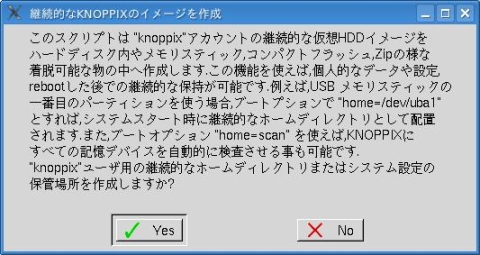
- 「イメージを作成する領域」が問われますので、/dev/sda1を選択して、「OK」ボタンを押下します。

※パソコンにSCSIやS-ATAのハードディスクが接続されている場合は[sdb1]や[sdc1]として表示されている場合があります。 - 次のAES256の画面は、「No」ボタンを押下します。

- 次にイメージファイルのサイズを指定する画面になります。

100-200Mもあれば設定は十分保存できますが、アプリケーションをインストールする場合などは大きめにとってください。
その他、以下を考慮して数値を決めてください、単位はメガバイトです。- デスクトップやホームディレクトリに置いたファイルは、このイメージファイルの中に保管されます。
- イメージファイルの中はWindowsからは利用できません。
- Windowsでも使いたいドキュメントなどは残りの保存領域におく必要があるので、あまり大きくしすぎるとこれらが保管できなくなります。
- イメージファイルの中はWindowsからは利用できません。
- デスクトップやホームディレクトリに置いたファイルは、このイメージファイルの中に保管されます。
- 作成が始まります。

- 完了すると以下のメッセージが表示されます。
なお、USB-KNOPPIXフラッシュメモリではOS起動時に何も指定しなくても、保存領域に作成された「継続的なKNOPPIXディスクイメージ」を自動的に検出しますので、この中で説明されている起動オプションは不要です。
- 以上で終了です。「OK」ボタンを押下してください。
■1. 説明■ |
|
|
通常のKNOPPIXはDVDやCDで起動するため変更内容が保存できません。それを補うために、外部メディアにブラウザの履歴やブックマーク、各種設定、ホームディレクトリに保存されたプロファイルなどのいわゆるデスクトップ環境をファイルとして保存し、それらを起動時に読み込んで、シャットダウン前の状態に復元するという便利な機能があります。
このファイルの名前が「継続的なKNOPPIXディスクイメージ」で、USB-KNOPPIXフラッシュメモリでは保存領域部分を外部メディアとして利用できるようにしています。
これで、フラッシュメモリ一本の中にOS・アプリ・データ・デスクトップ環境が保存でき、読み出しスピードや起動スピードも変わらず速いので、まさにどこでも使えるスティックパソコンになります。
|
|
■2. ディスクイメージの作成■ |
|
|
|
|
■3. 環境の保存■ |
|
|
デスクトップ環境は、シャットダウン時に自動的に 「継続的なKNOPPIXディスクイメージ」 に保存されます。
また、「継続的なKNOPPIXディスクイメージ」はUSB-KNOPPIXフラッシュメモリの保存領域に 保存領域は通常のUSBフラッシュメモリとしてWindows/Linux/Macで利用できる場所ですので、間違ってknoppix.imgを削除しないようご注意ください。 |
|
■4. 環境の復元■ |
|
「継続的なKNOPPIXディスクイメージ」がUSB-KNOPPIXフラッシュメモリの保存領域にある場合、KNOPPIX起動時に以下のメッセージが出現します。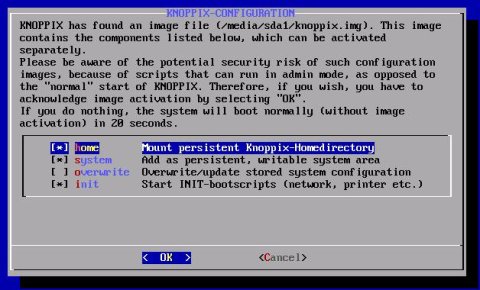 この画面で、「OK」ボタンを「←」キーで選択し「ENTER」キーを押下することで、「継続的なKNOPPIXディスクイメージ」が読み込まれ、シャットダウン前のデスクトップ環境が復元されます。 |
|